A Microsoft Setup Bootstraper munkája leállította a hiba okainak és a probléma megoldásának okait

- 1443
- 216
- Katona Géza
A közelmúltban a Microsoft, amikor termékeit terjeszti, a "Microsoft Office" elkezdett használni a BootsRapper technológiát, amelyet a szoftver telepítésekor vagy a frissítési fájlok letöltésekor a munka tartalmazza. Ezt a technológiát nem lehet újnak nevezni, és a munkájában felmerülő hibákat a világ minden tájáról származó felhasználók már meglehetősen jelentősen bosszantják, ideértve annak más alkalmazásokban történő elosztását is, például a "Steam" ügyfélben. És a cikk keretein belül ezekről a problémákról szól, amelyek akkor jelentkeznek, amikor megpróbálják telepíteni/frissíteni az Alkalmazott Alkalmazások Csomagját, az "Office" verzióit, 2013-2016. Melyek a hiba okai, valamint milyen korrekciós módszerek vannak? Az ezekre és más kérdésekre adott válaszokat részletesebben kell keltezni.

A probléma kiküszöbölése a Microsoft Setup bootstrapper -ben.
Okok és megoldások
Tehát, amint fentebb említettük, a "Setup bootstrapper" -et használják a szoftver telepítéséhez. Ahogyan a gyakorlat mutatja, a vizsgált hiba leggyakrabban a számítógépeken merül fel, amelyeken korábban egy irodai csomagot telepített frissítési folyamat. Ezért, és azért is, mert a fejlesztők maguk tanácsot adnak, az első dolog, amit meg kell próbálni, az a hivatalos eszköz használata, amelyet a "Fix It" elnevezésű, amelyet letölthetnek a Microsoft Műszaki Támogatási webhelyről - https: // támogatás.Hivatal.Com/ru-rus/cikk/eltávolítás-office-kompetera-9dd49b83-264a-477a-8fcc-2fdf5dbf61d8?Ui = ru-ru & rs = ru-ru & ad = ru.
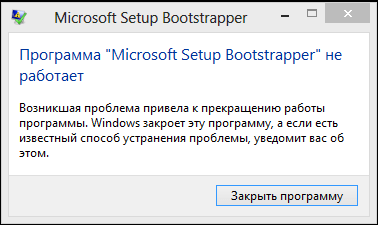
Használatának folyamata a lehető legegyszerűbb, a Step -by -lépés, és nem igényel aktív részvételt a felhasználótól, mivel csak a következőkre van szükség:
- Futtassa a letöltött futtatható fájlt, és várja meg a segédprogram -felület letöltését, ahol javaslatot tesz az asszisztens telepítési eljárásának megindítására.
- Várja meg az asszisztens telepítését, indítsa el, és vállalja a használatának szabályaival (licencszerződés).
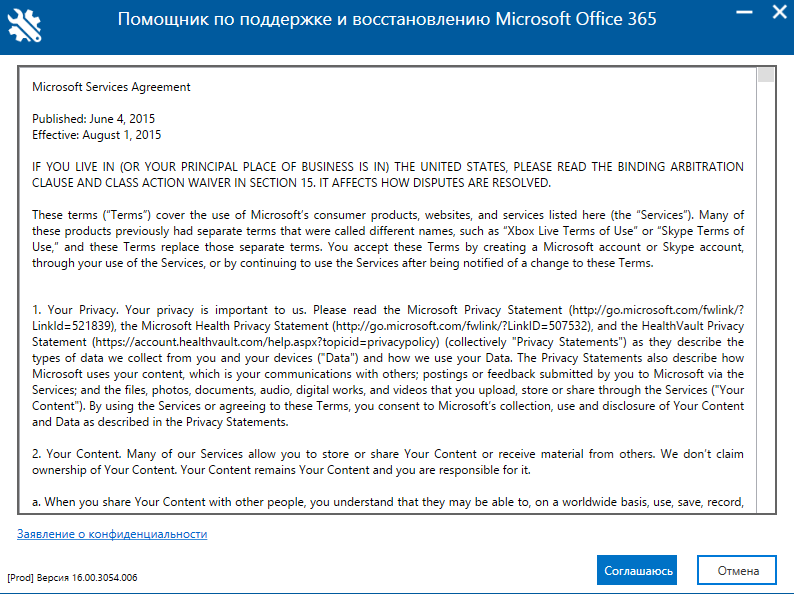
- Válassza ki azt az alkalmazást, amellyel problémái vannak, a szóban forgó téma keretein belül ez az "Office".
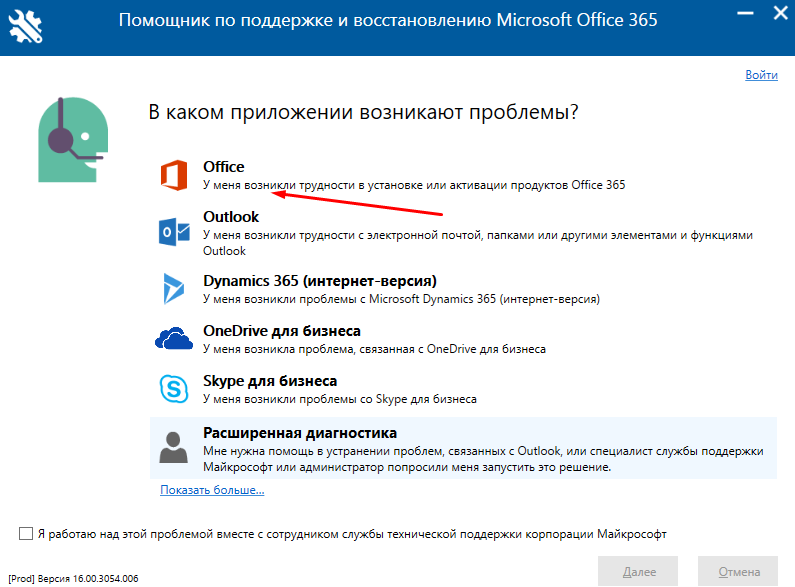
- A "Válassza ki a problémáját" jelölve: "Törölni akarom az irodát".
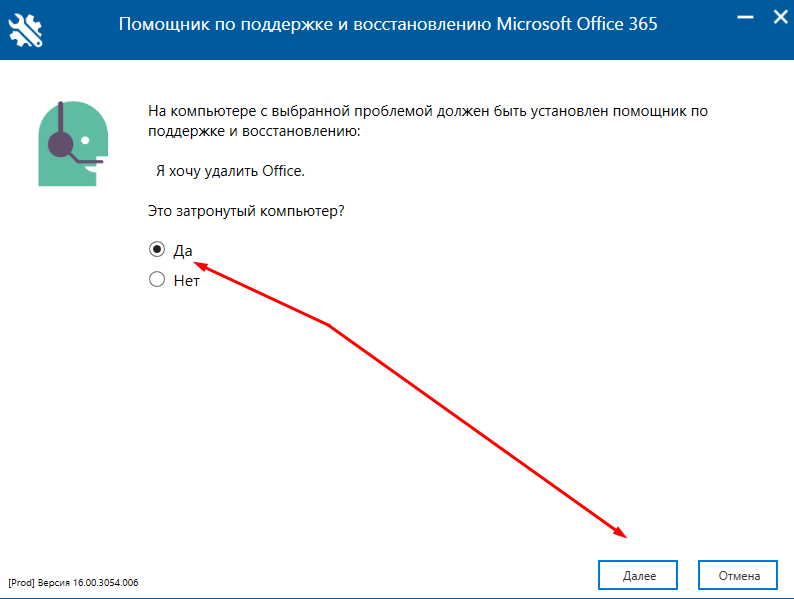
- A következő lépésben válassza az "Igen" lehetőséget, ha az asszisztenst egy számítógépen indítják, amelyen a probléma merül fel.
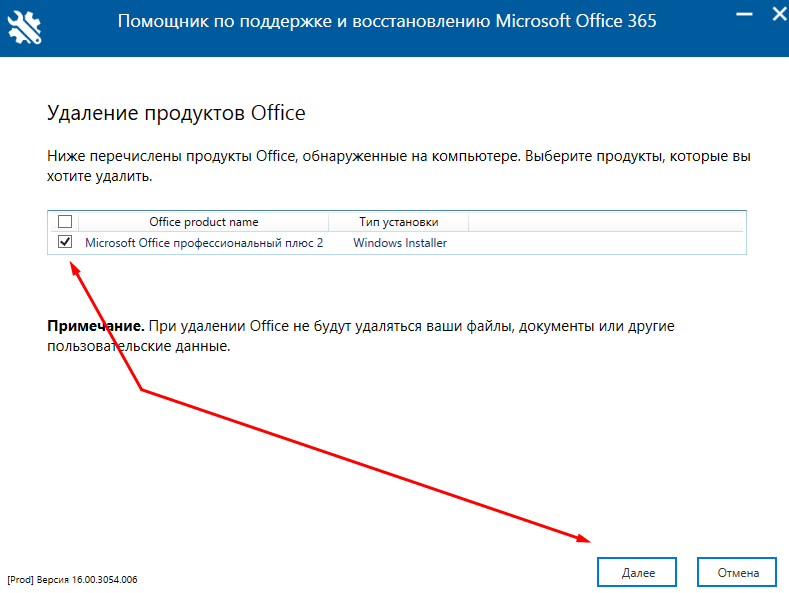
- Miután beolvasta az operációs rendszert a kiválasztott termékek rendelkezésre állására a megadott listában, válassza ki az "Office" -et, és kattintson a "Next" gombra.
A nemcsak maga az alkalmazás eltávolításának folyamata közvetlenül kezdődik, hanem olyan maradék tárgyak is, amelyek zavarhatják az új verzió telepítését. Alternatív lehetőségként felhasználhatja az asszisztenst úgy, hogy a "Bonyolultság a telepítési folyamat" problémáinak kiválasztásával, majd kövesse az eszköz tippeit és kéréseit.
2. lehetőség
További intézkedéseket kell végrehajtani, függetlenül attól, hogy az asszisztens megbirkózott -e a vizsgált hibával vagy sem. Essenciája szintén nem különbözik a nagy bonyolultságtól - ez a Windows operációs rendszerének ellenőrzése az integritás szempontjából, és ehhez::
- Kattintson a "Win+S" gombra, és mutassa be a "CMD -t.ALKALMAZÁS ".
- Kattintson a "Indítás az adminisztrátor nevében", hogy elindítsa a talált parancssori konzolot.
- Írja be az "SFC/SCANNOW" parancsot, és várja meg a szkennelési és kijavítás eredményeit a rendszerfájlok és összetevők integritásában.
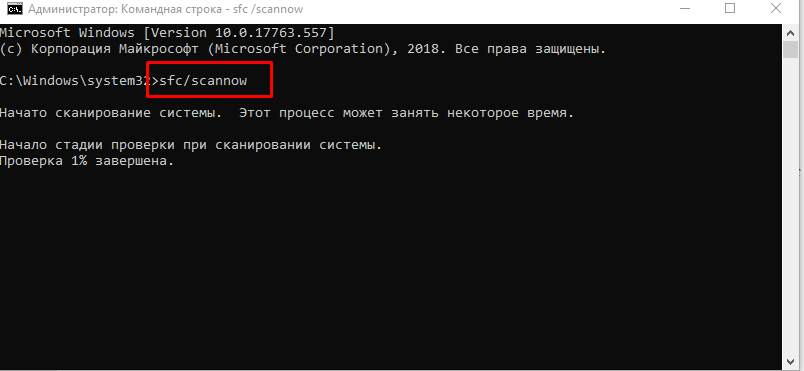
A parancssor beolvasása és bezárása után a számítógépet újratölteni kell, és az alkalmazás telepítési eljárása újraindító.
További lehetőség
Ha a fenti módszerek nem vették figyelembe a kívánt hatást, és nem szüntették meg a hibát, akkor megpróbálhatja használni a kiegészítő lehetőséget. De mielőtt folytatná annak megvalósítását, jobb, ha biztonságban lehet és létrehozunk egy helyreállítási pontot:
- Nyissa meg a "Ez a számítógép", és kattintson a jobb egér gombra az ablak üres területén, majd válassza a "Tulajdonságok" lehetőséget.
- Kattintson a "Rendszervédelem" sorra.
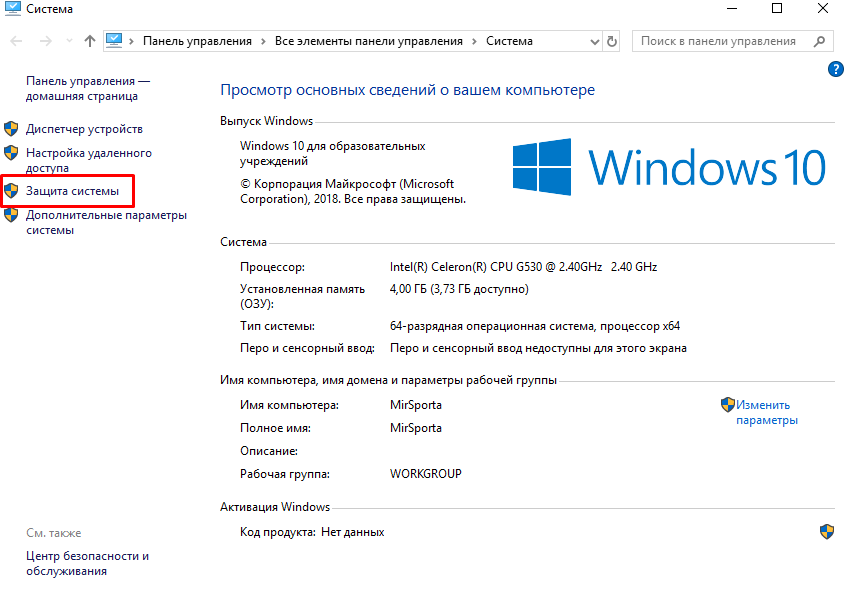
- Kattintson a "Létrehozás" gombra, írja be a létrehozott helyreállítási pont nevét, és várja meg annak megőrzését.
Most, ha van egy ilyen Trump -kártya a hüvelyben, akkor lépjen a nyilvántartási szerkesztőhöz:
- Kattintson a "Win+R" elemre, és írja be a "Regedit" alkalmazást.
- Nyissa meg a "HKEY_LOCAL_MACHINE \ Software \ Microsoft \ Windows NT \ CurrentVersion \ AppCopatFlags".
- Kattintson az AppCompatFlags mappára a jobb egérgombbal, és válassza az „Export” lehetőséget az értékek karbantartásához.
- Kattintson a kiválasztott katalógusra, majd kattintson a "Törlés" gombra.
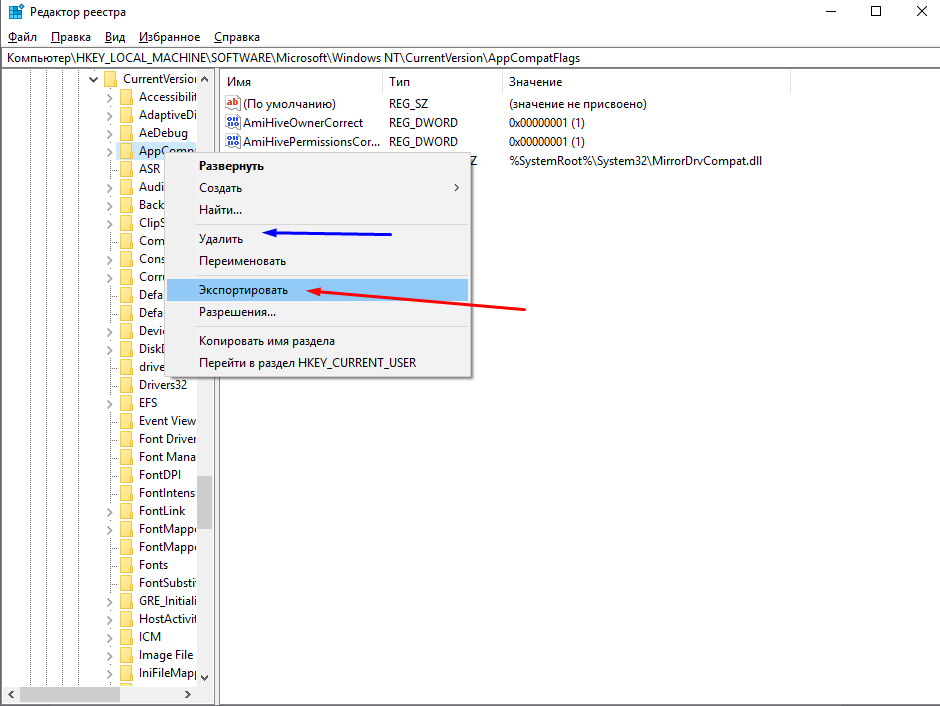
A változások használatához indítsa újra a számítógépet, és próbálja meg újra végrehajtani az "Office" csomag telepítési eljárását.
Következtetés
És következtetésként nem lesz felesleges megjegyezni, hogy a Microsoft műszaki támogatása emellett azt javasolja, hogy kapcsolja ki a harmadik fél szoftvert a szoftver telepítésének időtartama alatt, amelynek célja a felhasználó internetes tevékenységének (VPN kliens) nyomai elrejtése. valamint különös figyelmet kell fordítani az operációs rendszer frissítésére és az illesztőprogram relevanciájának fenntartására, biztosítva a használt számítógép alkatrészeit.
- « Hogyan lehet megtudni a Wi-Fi szomszédos jelszavát
- Ntuser fájl.A DAT, mi hajtja végre a funkcionalitást, és hogy eltávolítható -e »

